Manual | Cadastrar Tabela Preços Integral Varejo
Cadastro de Tabela de Preços no Integral Varejo
Neste documento será mostrado como cadastrar a tabela de preços.
1 - Cadastrando a Tabela de Preço
| Rotina: | Tabela de Preços - Inclusão |
|---|---|
| Programa: | EST406 |
| Localização: | Administração Materiais / Gestão de estoque / Alteração de Precos / Tabela de Precos / Inclusao |
Para cadastrar a tabela de preços, acesse a localização citada acima.

Ao acessar a rotina, no campo Tabela aparece o número da próxima tabela disponível no sistema. No campo à frente desse número, informe o nome da tabela desejada, conforme os exemplos abaixo.

No campo Grupo, informe o grupo de loja ao qual a tabela será vinculada (com dois dígitos), caso seja para todas as lojas pressione a tecla Enter para manter o 99.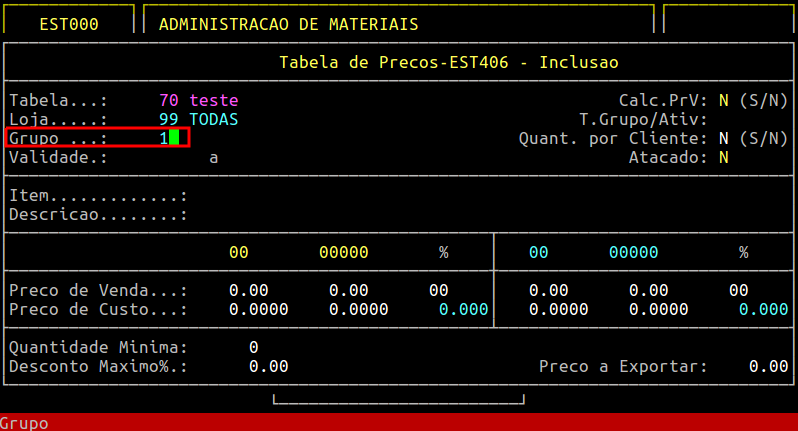
Ao alcançar o campo Validade, informe a validade inicial para a tabela.
| OBSERVAÇÃO: Para alterar o campo Atacado para S será necessário utilizar a seta do teclado para cima, quando o cursor estiver no campo Validade, mas antes de informar a data. |

No campo a, informe a validade final para a tabela.
Ao incluir a primeira parte da tabela de preços, pressione a tecla S para confirmar.
Ao alcançar o campo Item, informe os itens que farão parte da tabela, um a um repetindo o mesmo processo para os demais.
No campo Preco de Venda, informe o preço que será vendido ao cliente.
| OBSERVAÇÃO: Este campo será validado apenas se o campo Desconto Máximo% não for alterado. |

No campo Quantidade Minima, informe uma quantidade mínima para que o preço de venda cadastrado na tabela seja utilizado.
No campo Desconto Maximo%, informe o desconto que o item terá ao ser vendido.
| OBSERVAÇÃO: Este campo será validado apenas se o campo Preco de Venda não for alterado. |

Ao incluir a segunda parte da tabela de preços, pressione a tecla S para confirmar.
|
O Atendimento para a Avanço Informática é prioridade! Caso Você tenha alguma dúvida, fique à vontade para entrar em contato com a gente: |


No Comments